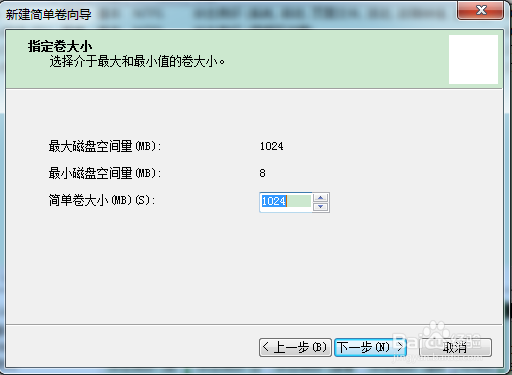1、右键单击我的电脑选择管理——储存——磁盘管理


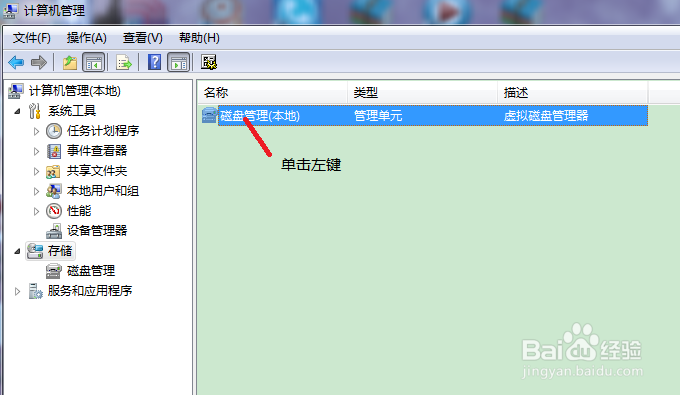

2、右键单击要选择的压缩的盘——压缩卷



3、输入需要压缩的大小(单位是M)——单击压缩
4、这次我们已尽得到了我们需要的空间,现在我们要做到就是将压缩的空间创建成盘选择我们刚刚压缩得到的空间,右键单击——新建简单卷——下一步——输入简单卷的空间大小——下一步(选项说明看图)——完成


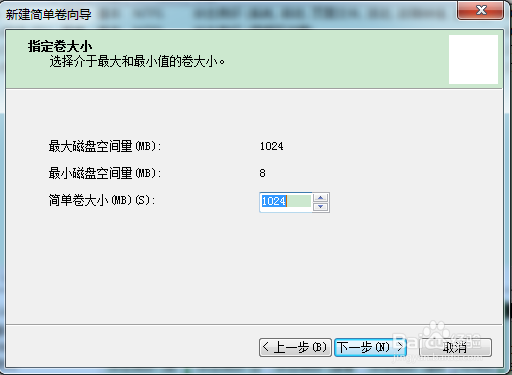



时间:2024-10-13 23:21:36
1、右键单击我的电脑选择管理——储存——磁盘管理


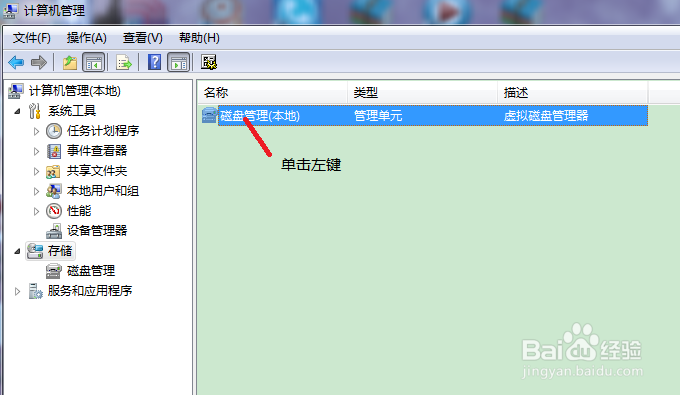

2、右键单击要选择的压缩的盘——压缩卷



3、输入需要压缩的大小(单位是M)——单击压缩
4、这次我们已尽得到了我们需要的空间,现在我们要做到就是将压缩的空间创建成盘选择我们刚刚压缩得到的空间,右键单击——新建简单卷——下一步——输入简单卷的空间大小——下一步(选项说明看图)——完成